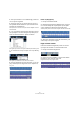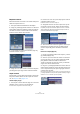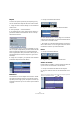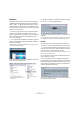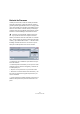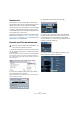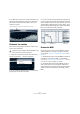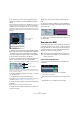Quick Start
Table Of Contents
- English
- Table of Contents
- Introduction
- System requirements and installation
- Setting up your system
- Tutorial 1: Recording audio
- Tutorial 2: Editing audio
- Tutorial 3: Recording and editing MIDI
- Tutorial 4: Working with loops
- Tutorial 5: External MIDI instruments (Cubase only)
- Tutorial 6: Mixing and effects
- Tutorial 7: Surround production (Cubase only)
- Tutorial 8: Editing audio II - tempo and groove
- Tutorial 9: Media management
- Index
- Español
- Tabla de Contenidos
- Introducción
- Requisitos del sistema e instalación
- Configuración del sistema
- Tutorial 1: Grabación de audio
- Tutorial 2: Editar audio
- Tutorial 3: Grabar y editar MIDI
- Tutorial 4: Trabajar con loops
- Tutorial 5: Instrumentos MIDI externos (sólo Cubase)
- Tutorial 6: Mezclar y efectos
- Tutorial 7: Producción surround (sólo Cubase)
- Tutorial 8: Editar audio II - tempo y groove
- Tutorial 9: Gestión de medios
- Índice alfabético
132
Tutorial 2: Editar audio
Desplazar eventos
Mueva ahora todos los eventos en la ventana de Proyecto
desde el compás 2 hasta el 1.
1. Escoja la herramienta de Selección de Objetos.
2. Haga clic y mantenga pulsado el ratón en un área vacía
de la ventana de Proyecto. Arrastre el ratón para seleccio-
nar todos los eventos. Cuando suelte el botón del ratón,
todos los eventos estarán seleccionados.
3. Ya con todos los eventos seleccionados, haga clic y
arrástrelos hasta el compás 1.
4. Haga clic en un área vacía de la ventana de Proyecto
para asegurarse que ningún evento está seleccionado.
Copiar eventos
Puede copiar un evento hasta otra área de la ventana de
Proyecto. Si desea obtener muchas copias de una sola
vez, vea “Repetir” en la página 133.
Usando Copiar y Pegar
1. Para copiar un evento de audio, haga clic en el evento
deseado y escoja “Copiar” en el menú Edición.
En nuestro caso, escojamos el evento “Elec Guitar_01”.
2. Posicione el cursor en el punto del proyecto sobre el
cual desea realizar la copia.
Pondremos nuestro cursor en el compás 17.
3. Asegúrese de hacer clic sobre la pista en la que de-
sea copiar el evento. Escoja “Pegar” del menú Edición.
Es posible que haya seleccionado otra pista. En tal caso, el comando
“Pegar” tendría lugar sobre dicha pista. Preste siempre atención a la
pista seleccionada antes de elegir “Pegar”.
4. Ahora tenemos dos eventos de guitarra. Observe que
también hemos copiado las tomas que había original-
mente en la pista de guitarra. Podremos usarlas más
tarde.
Usando la tecla [Alt]/[Opción]
1. Escoja la herramienta “Seleccionar objetos” y manten-
ga pulsada [Alt]/[Opción].
2. Vamos a copiar los eventos de “Guitar 2”. Recuerde
que hay tres eventos, ya que usamos grabación apilada
para grabarlos. Seleccione todos los eventos de
“Guitar 2” haciendo clic sobre los mismos y arrastrando
según se ha descrito anteriormente.
3. Haga clic y mantenga apretados los eventos seleccio-
nados mientras arrastra el puntero del ratón hasta la posi-
ción en la que desea que la copia tenga lugar. Entonces
suelte el botón del ratón.
No se preocupe si aparece el icono “Tijeras”. Tan pronto como haga clic
y mantenga apretado el evento que está copiando cambiará por un signo
de flecha con un “+” indicando que está copiando.